在Excel的日常操作中,高效处理数据是每个使用者的追求,而Ctrl+Enter就是实现批量处理的关键技巧。无论是批量处理内容、快速填充公式,还是进行复杂的非连续区域操作,Ctrl+Enter都能大显身手。可以说,Ctrl+Enter是Excel批量处理的核心,掌握它,能让你的Excel数据处理效率大幅提升。
一、快速填充基础使用场景
1.批量填充相同内容
当需要给多个单元格填充相同内容时,可使用Ctrl+Enter快速填充。先按住Ctrl键选中单元格(支持连续或不连续),输入内容后按下Ctrl+Enter,即可批量完成填充。适用于标记数据状态、初始化表格、填写分类信息等场景。
2.批量填充相同公式
对于需在区域填充相同公式的场景,Ctrl+Enter批量处理极为高效。选中目标区域(如B1:B10),输入公式(如=A1*0.1)后按下组合键,公式会自动填充至所有单元格,且相对引用智能适配(B2公式为=A2*0.1,B3自动变为=A3*0.1)。相比传统拖拽,此方法处理万行数据时效率提升翻倍。
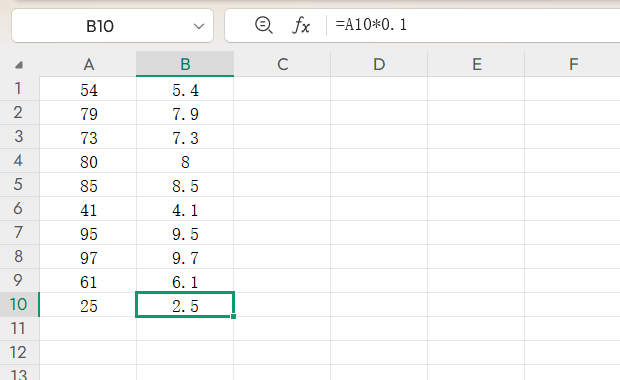
二、批量处理高阶技巧
1.非连续区域同步计算
在处理不同部门奖金等非连续单元格的计算时,快速填充能派上大用场。比如要为C3、C10、C15、C22这些单元格计算奖金,先按住Ctrl键选中它们,然后输入公式=B3*20%,最后按下Ctrl+Enter,公式就会自动适配,C10单元格的公式会变成=B10*20%,C15单元格会变成=B15*20%等,实现非连续区域的同步计算。
2.数组公式的简化输入
传统的数组公式需要按下Ctrl+Shift+Enter才能输入,而在非数组公式场景下,使用快速填充可以直接实现多单元格输出,简化了操作步骤。
3.批量添加注释
若要为所有标红的单元格添加“紧急”备注,可按以下步骤操作。先按Ctrl+F打开查找窗口,点击格式,选择红色单元格后点击查找全部。接着按Ctrl+A全选结果,关闭窗口后直接输入“紧急”,再通过批量处理完成填充,所有标红单元格就都添加好了“紧急”备注。
三、批量处理避坑指南
1.覆盖了原有数据:在进行操作之前,仔细确认选中的区域没有重要数据,避免误删。
2.隐藏单元格被修改:
可以先取消隐藏单元格后再进行操作;
或者使用F5键,通过定位条件来跳过隐藏的单元格。
3.公式引用错乱:检查公式中的引用是否需要用$来锁定区域,比如$A$1,以保证引用的准确性。
四、组合技巧
批量修改公式并保留为值:先选中需要操作的区域,通过快速填充输入新公式,然后复制该区域,右键点击选择粘贴为值(或者按Ctrl+Alt+V,再选择V)。这样可以避免公式依赖,将结果彻底固化。
掌握批量处理,能让Excel中的重复性操作大幅减少,无论是报表批量初始化、数据清洗,还是模板填充等场景,它都能发挥重要作用。把快速填充加入日常高频操作清单,能让你的Excel操作更加高效、便捷。









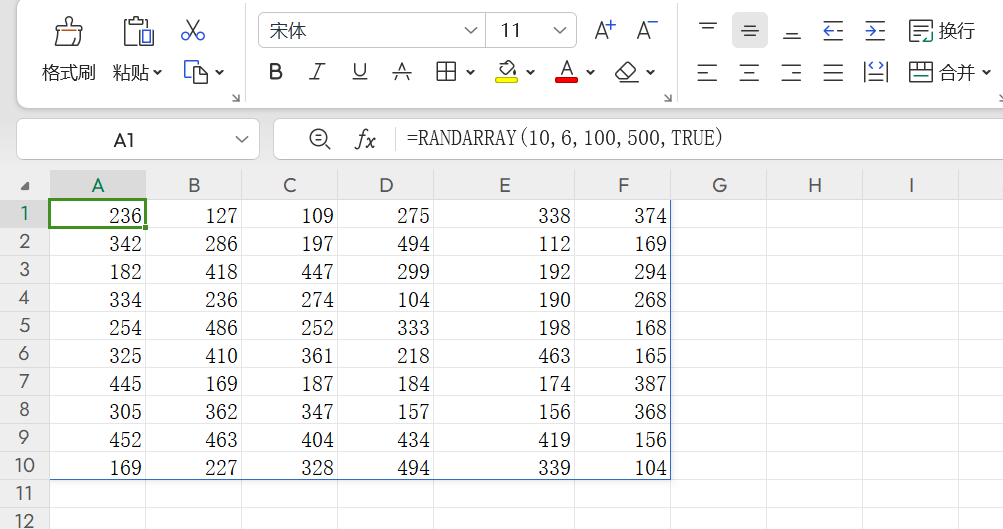


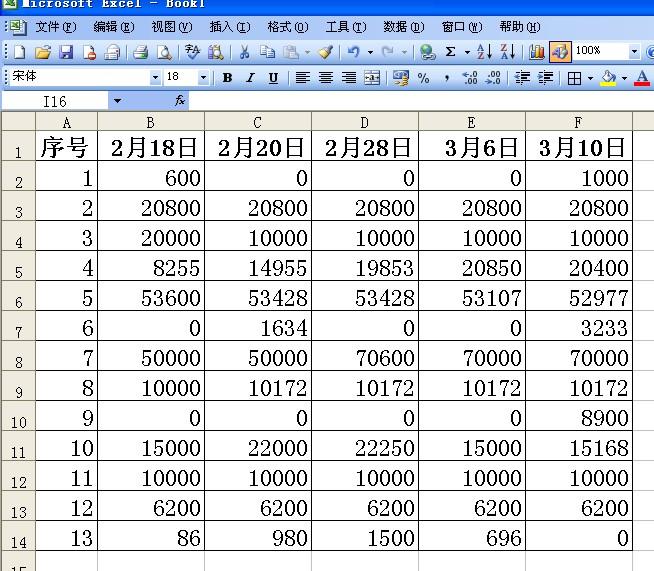



评论 (0)